Wipe partition: что это, зачем нужен и как использовать
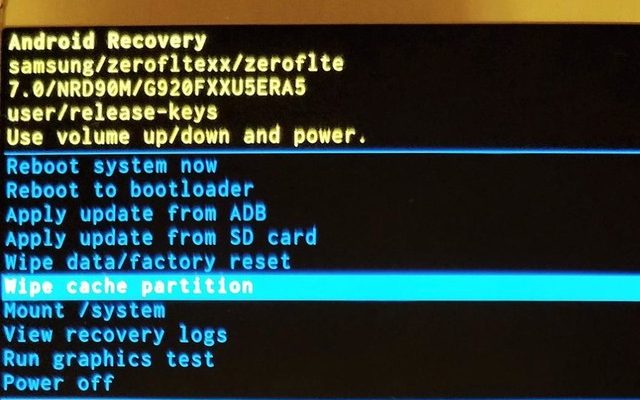
что это, зачем нужен и как использовать
Многие пользователи на форумах рекомендуют проводить процедуру Wipe Cache Partition, чтобы повысить производительность смартфона, удалить все лишние файлы и при этом сохранить в памяти основную информацию. А возможно ли? Возможно! Хотя не многие пользователи прибегают к этому способу, так как не знают всех его тонкостей. Если вы читаете этот материал, значит, вам тоже посоветовали очистить свой смартфон через кэш. Что же, расскажем про все его тонкости.
Из статьи вы узнаете
Что такое Wipe Cache Partition?
Wipe Cache Partition — это метод очистки временных данных с вашего смартфона. Своего рода это отдельная опция, которая позволяет удалить кэш, накопленный за все время пользования телефоном. Основное его отличие от полного сброса — это сохранение личной информации. То есть, все фотографии, музыка, сообщения, видеоматериалы и приложения будут сохранены в вашем устройстве. Удаляются только временные файлы, которые накапливаются скопом в каждой программе.
Благодаря этой опции можно в разы повысить производительность смартфона, однако данный метод обычно применяется в том случае, если вы уже пробовали отдельные инструменты для очистки временных файлов (мусора) и освобождения оперативной памяти от лишних процессов.
Как выполнить Wipe Cache Partition?
Если вы все-таки решили очистить весь кэш в смартфоне, прибегнув к данной опции, то необходимо будет зайти в раздел Recovery, через который, кстати, делают прошивки, сбрасывают устройство до заводских настроек, создают резервные копии. Здесь же находится и Wipe Cache Partition.
На разных устройствах вход в режим Recovery может осуществляться разными способами, однако принцип примерно одинаковый: зажать одновременно несколько клавиш. Обычно это кнопка питания, Home и клавиша громкости (вверх или вниз).
И так, вам необходимо выполнить следующие действия:
- Выключите свой смартфон;
- Одновременно зажмите клавиши «Увеличения звука» (или уменьшения), кнопку «Home» и кнопку «Включения». Если не получается вызвать таким образом Recovery-меню, посмотрите комбинации для своего смартфона в интернете. Мы здесь описали самый распространенный вариант, который используется на большинстве устройств;
- Как только появится логотип Recovery, отпускаете клавиши и ждете, пока не загрузится меню. В нем будет много разных пунктов;
- Для управления используются клавиши громкости, которые позволяют листать список вверх и вниз. Выберите пункт Wipe Cache Partition и подтвердите операцию, нажав клавишу питания;
- Смартфон автоматически очистит кэш, после чего вернется в это же меню. Здесь выбираете пункт Reboot System Now и ждете, пока устройство включится.


На этом этапе очистка временных файлов с вашего устройства завершена. Перед процедурой даже можете зайти в настройки и посмотреть, сколько памяти в целом у вас занято, а после выполнения очистки сравнить эти данные. Но при этом мы вам настоятельно рекомендуем читать все пункты, которые вы видите перед собой в Recovery-меню, так как там же производится и полный сброс до заводских настроек. Если вы случайно нажмете на эту процедуру, то все данные с вашего смартфона будут безвозвратно стерты!
Очистка кэша на Android другими способами
Для очистки кэша можно воспользоваться и другими методами, причем управление будет происходить через настройки вашего смартфона. Здесь уже все зависит от объема данных, которые необходимо очистить, а также от состояния системы — насколько она корректно работает. Мы рассмотрим оба варианта.
Очистка кэша всех приложений
- Зайдите в «Настройки» смартфона и выберите пункт «Хранилище»;
- Там найдите вкладку «Данные кэша», нажмите по ней и подтвердите операцию;
- В течении нескольких минут временные файлы для всех приложений будут стерты.






Очистка кэша всех приложений для Android 8.0
Если смартфон на базе Android 8.0, то очистка всех временных файлов осуществляется немного другим способом, а именно:
- Зайдите в «Настройки» аппарата и кликните по вкладке «Хранилище»;
- В самом верху нажмите пункт «Освободить место» и выберите, что именно удалить. Здесь будут загрузки, временные файлы приложений, поэтому можно отмечать галочками нужные варианты;
- Подтверждаете операцию и в течении нескольких минут лишняя информация с вашего смартфона будет стерта.






Очистка кэша определенного приложения
В Андроиде можно удалять временные файлы и для каждого приложения, например, если вам важны сохраненные данные Вконтакте или другом мессенджере. В этом случае вы сами выбираете, в какой программе будет удален кэш. Для выполнения такой операции выполните следующие действия:
- Зайдите в «Настройки» вашего смартфона и выберите пункт «Приложения»;
- Выберите ту программу или игру, в которой необходимо очистить временные данные и кликните по ней;
- В открывшейся вкладке нажмите пункт «Очистить кэш» и в течении нескольких секунд данные будут удалены.






Учтите, что, чем чаще вы пользуетесь программами или играете в игры, тем больше и быстрее растет в размерах кэш.
Что такое Wipe data/factory reset и Wipe cache partition?

В смартфона и планшетах на базе Android имеется специальное меню Recovery Mode или просто рекавери меню. Это специальный режим загрузки устройства, благодаря которому можно сбросить все настройки или, скажем, установить новую прошивку на девайс и даже иное рекавери меню.
Вот как выглядит Recovery Mode на смартфоне от компании Samsung:
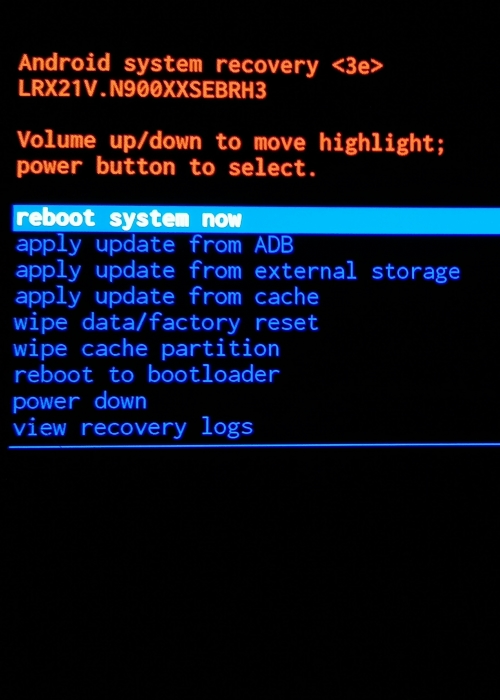
Чтобы вызвать это меню, нужно проделать ряд действий вместе с перезагрузкой смартфона. Например, на Samsung Galaxy S3 процесс следующий:
- Выключаете смартфон.
- Нажимаете на кнопку увеличения звука, кнопку Home и клавишу включения смартфона одновременно.
- Отпускаете кнопки, как только увидите логотип рекавери меню.
Обращаем ваше внимание, что выше показано изображение стокового Recovery Mode. Бывают еще кастомные версии меню, они устанавливаются пользователем самостоятельно и могут иметь совершенно другой вид. Как пример — TWRP Recovery:
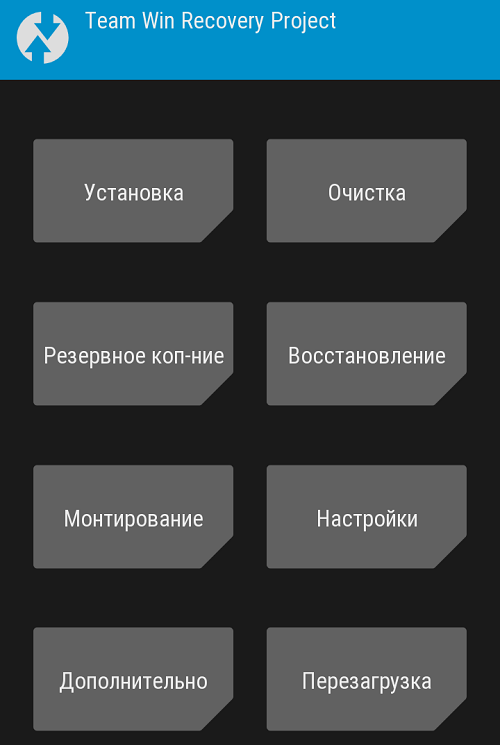
В рекавери меню есть несколько пунктов, которые вызывают вопросы у пользователей. Расскажем о некоторых из них.
Wipe data/factory reset
При использовании Wipe data/factory reset происходит удаление всех приложений и данных (кэш, учётные записи, приложения, музыка, файлы, видеозаписи и т.д.). Применяется обычно в том случае, если при использовании девайса возникают какие-либо ошибки, либо же смартфон или планшет начинает тормозить, либо пользователь хочет возвратить девайс к первоначальному состоянию и сбросить настройки. Пользоваться этим пунктом нужно аккуратно. Если решите сделать сброс данных, не забудьте предварительно сделать бекап нужных файлов.
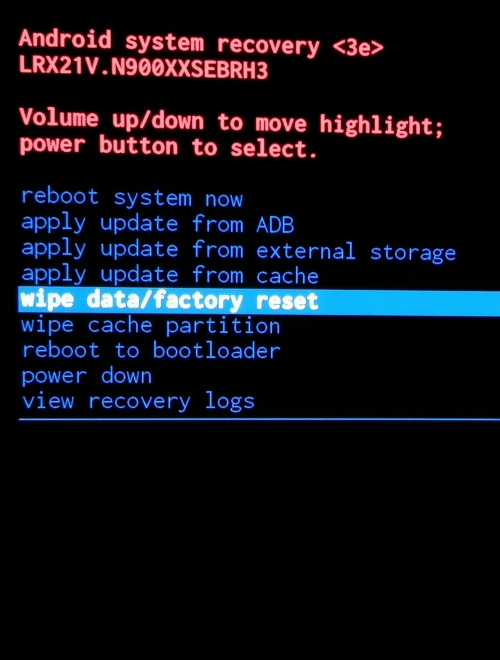
Wipe cache partition
Wipe cache partition — это очистка раздела кэша. В этой области хранятся временные файлы, которые остались после работы приложений или же обновлений. Используется, например, в том случае, если смартфон медленно работает, либо же начинает подтормаживать. При этом удаления приложений, в отличии от предыдущего случая, не происходит — только кэш, то есть формально используя пункт Wipe cache partition вы не рискуете потерять данные.
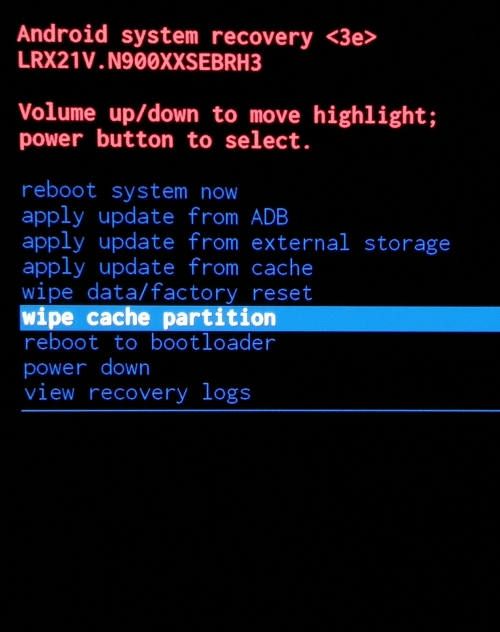
Стоит также отметить, что кэш приложений можно удалить и через основные настройки смартфона, например:
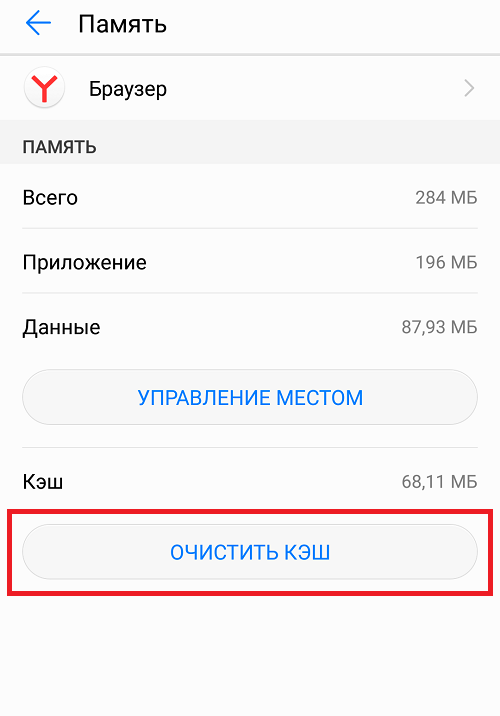
Другие виды рекавери меню
В некоторых рекавери меню есть дополнительные пункты. Например, в Recovery Mode на устройствах Xiaomi можно выбрать дополнительные режимы очистки, как, скажем, Wipe SD Card — удаление данных с карты памяти. Да и вид меню абсолютно другой:
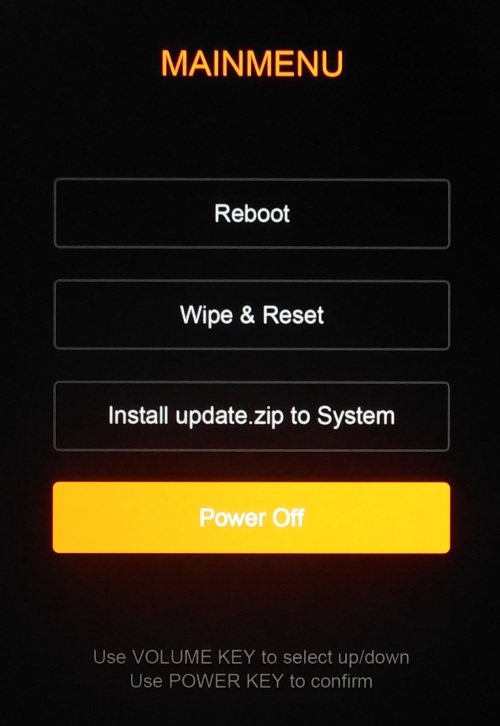
Впрочем, вид меню никак не влияет на функционал рекавери меню.
Выйти из рекавери меню с помощью пункта Reboot system now (перезагрузка устройства в обычном режиме).
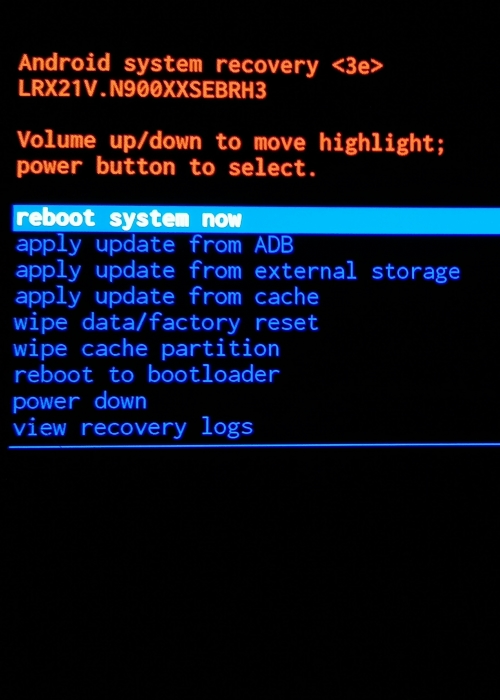
Либо через пункт Power Off, если он имеется (выключение устройства).
Что такое wipe cache partition перевод на русский
Последнее обновление 4 октября, 2019
Смартфоны и планшеты на ОС Android содержат первоначальный раздел Recovery Mode. Раздел располагает выделенной памятью и доступен для загрузки в нормальном и экстренном случае, например, когда система не запускается или работает нестабильно. При этом пункты меню отображаются на английском, из-за чего пользователям без знания языка сложно понять смысл действий. Из статьи вы узнаете, как переводится пункт wipe cache partition, а так же назначение функции в меню.
Что такое wipe cache partition
В переводе с английского меню означает «очистку раздела кэша». В этой области хранятся временные данные необходимые для работы приложений или определенных функций. К примеру, в браузере такие данные позволяют загружать страницы быстрее, благодаря сохранению части файлов после предыдущего посещения страницы.
При этом со временем информация в кэше становится не актуальной и наоборот только ухудшает скорость работы устройства в различных сценариях. Телефон тратит дополнительное время на поиск данных из кэша, после чего на загрузку файлов из сети либо же формирование новых данных. Ещё переполненный кэш занимает общее пространство флеш памяти, что нарушает работоспособность устройства. При наличии перечисленных проблем требуется произвести очистку кэша.
Как работает wipe cache partition
Функция производит очистку данных кэша, не затрагивая основную пользовательскую информацию. Устройство не форматируется, как в случае с выбором пункта Wipe data/factory reset. Поэтому после очистки и перезагрузки, на устройстве останутся установленные приложения и прочие файлы.
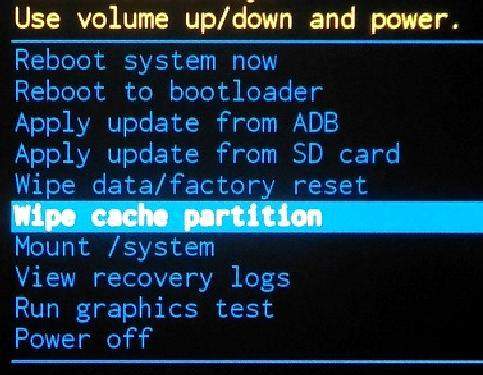
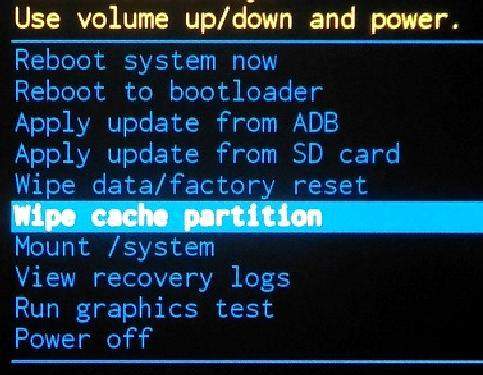
Показания для использования функции wipe cache partition
Рекомендуется использовать очистку кэша в случае:
- Скорость работы устройства снизилась.
- Внутренняя память переполнена.
- Приложения работают нестабильно или регулярно перестают работать.
- Устройство не загружает операционную систему.
Вывод
Функция wipe cache partition в переводе на русский означает очистку раздела кэша. Операция позволяет удалить временные файлы без последствий для установленных приложений и других пользовательских данных.
А как часто вы пользуетесь очисткой кэша, для решения каких проблем? Оставляйте сообщения в разделе для комментариев внизу статьи.
Post Views:
77
Wipe cache partition — что это и как сделать?
Смартфон стал незаменимой частью повседневной жизни — это действительно крайне важный девайс, от которого требуется производительность и быстродействие.
Со временем система Android начинает работать немного медленнее, а вскоре пользоваться некоторыми приложениями становится попросту невозможно, да и сам гаджет нередко подтормаживает. Часто телефон засоряется временными файлами, хранящимися в кэш-памяти. Во многих случаях даже переустановка приложений не является выходом, ведь в недрах системы остаются файлы, которые все равно тормозят работу.
Что такое Wipe Cache Partition?
Чтобы ускорить работу смартфона и повысить производительность приложений, можно сделать сброс кэша — Wipe Cache Partition. Другими словами, это процедура очистки кэша из памяти Android-устройства.
Понять, нужно ли делать Wipe Cache Partition, понять очень — необходимо оценить быстродействие системы и работы смартфона с программами и играми. Если заметны сбои, подтормаживания и медлительная загрузка, сначала можно попробовать почистить Android от мусора и освободить оперативную память, а затем сделать Wipe cache partition.
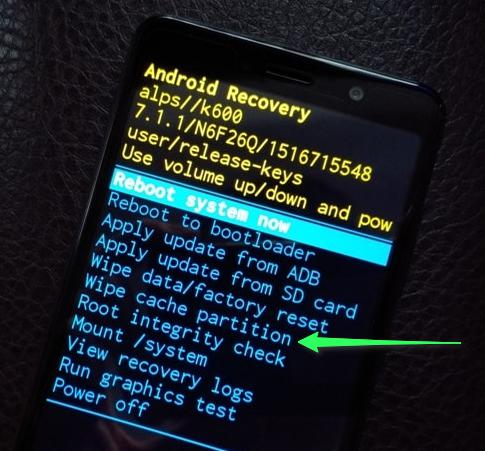
Стоит отметить, что при проведении данной процедуры никакие данные пользователя не удаляются — происходит только очистка кэша. Другие режимы в меню Recovery могут очистить телефонную книгу, сбросить настройки, а также удалить приложения, поэтому нужно быть осторожным.
Как сделать Wipe Cache Partition?
Процедура сброса кэша делается через специальный раздел системы Android под названием Recovery (рекавери). Именно здесь можно проделать базовые действия, которые обычно используются для перепрошивки гаджета, резервного копирования и прочих подобных действий. Будьте внимательны и не экспериментируйте — в меню Recovery можно удалить все данные устройства и сбросить настройки до заводских.

Чтобы зайти в Recovery, нужно выключить смартфон и одновременно зажать физические кнопки — обычно качелька громкости (вверх или вниз) и клавиша питания. Их необходимо удерживать до появления характерного меню на дисплее. Комбинация клавиш для входа в этот раздел в зависимости от версии Android и производителя устройства может отличаться.
В разделе Recovery Выберите пункт Wipe Cache Partition и активируйте его. Переключаться между пунктами меню можно при помощи клавиш регулировки громкости, активировать нужный пункт — кнопкой питания. Телефон автоматически проведет операцию и уведомит о ее завершении. После этого устройство необходимо перезагрузить.
После системной очистки кэша со смартфона удалятся все файлы как ранее удаленных программ, так и используемых приложений. В результате такой операции Android должен начать работать быстрее.
 Загрузка…
Загрузка…
Wipe Cache Partition что это такое на Android? (плюс перевод на русский)
Всем привет ребята Поговорим мы о такой штуке как Wipe Cache Partition, вы это можете встретить у себя в смартфоне на Андроид, ну или в планшете, но вот что это такое? Сегодня с этим разберемся. Само слово Wipe означает стирать, слово Cache думаю понимаете, это кэш, ну а слово Partition это часть чего-то, обычно на компьютере или на смартфоне под словом Partition подразумевают часть ПЗУ (постоянное запоминающее устройство). Ну то есть часть памяти или вся память устройства. В компьютере в качестве памяти выступает жесткий диск (ну или оперативка) и в нем Partition это локальный диск физического диска. Короче говоря скажу проще, Partition это диск/раздел памяти. И очистка Partition означает очистить диск памяти, а в случае с Wipe Cache Partition, то думаю это означает очистка КЭША диска/раздела.
Так, вроде я понял, Wipe Cache partition это пункт в меню Recovery Mode, и отвечает пункт как я уже говорил за очистку кэша. Если вы сбрасываете телефон к заводским настройкам, то кэш чистится автоматически, ну это просто вам на заметку.
Но что за меню Recovery Mode такое то, для чего оно нужно? Отвечаю, это меню можно назвать сервисным или служебным загрузочным меню, то есть оно работает НЕ В АНДРОИДЕ. Загрузившись в это меню вы можете сбросить настройки, установить новую прошивку, что-то там еще сделать, но все это требует специальных знаний
Вот как выглядит Recovery Mode на телефончике Самсунг:
Ничего тут не замечаете? Да, согласен, тут плохо видно! А вот так думаю видно лучше:
Вот этот загадочный пункт Wipe Cache Partition в меню!!! Но теперь то вы уже знаете, что этот пункт отвечает за очистку кэша и видимо это относится к системному разделу, ну я так думаю
Так-так, минуточку, а можно поподробнее о том что именно делает пункт Wipe cache partition? Можно, сейчас напишу! Значит это очистка кэша, но какого именно кэша, что в этом кэше то есть? Это временные файлы и данные, которые остались после работы программ или после обновлений. Чистят кэш обычно если тормозит смартфон, или какие-то подвисания есть, не всегда чистка кэша помогает, но иногда таки помогает. Можете не переживать, чистка кэша не затронет ваши программы, они как были, так и останутся на месте
Чистка кэша есть почти в любом телефоне, ну вроде в любом. Я не могу достоверно сказать, может ошибаюсь, но вроде бы сервисное меню Recovery Mode вообще не относится к Андроиду, вроде это меню самого телефона, вообще отдельное. Ну или сервисное меню Андроида, но работает оно ТОЛЬКО ДО ЗАГРУЗКИ самой операционной системы. У каждого телефона меню немного или много отличается, вот пример, я такое меню еще не видел:
Еще вам на заметку: узнал что если вы обновляете прошивку, то нужно чистить кэш, при этом нужно использовать пункт Wipe Cache Partition и Wipe Dalvik Cache. Но вот второе, что это? Тут не все так просто, я особо не могу понять что это, но вот вам картинки, может что и поймете (а то я не бум бум):
Это написал один чел на Ютубе, а вот инфа с форума 4PDA:
Ну более-менее понятно что за Dalvik, что это за зверюга?
На этом все, вы узнали что такое Wipe Cache Partition на Андроиде, думаю все понятно, вопросов нет? Надеюсь что нет! Удачи и пусть ваш смартфон не глючит никогда
На главную!
Android
29.06.2017
Wipe на Андроид. Как правильно выполнить сброс настроек (Вайп) на Android

Wipe (Вайп) на Андроид. Как правильно выполнить сброс настроек на Android. В данной статье рассмотрим как правильно выполнить сброс настроек или wipe на Android. Какие виды сброса бывают и различные нюансы.
Сброс настроек, Хард ресет, Wipe — это все слова синонимы (одно и тоже) которые обозначают частичный или полный сброс всех данных и настроек.
Для чего нужно выполнять сброс настроек?
Сброс настроек выполняет очистку Android от ваших данных и программ и может быть нужен по различным причинам:
- Если Android работает не корректно и часто возникают критические ошибки
- После получения Root прав Android
- После прошивки (переход с оригинальной прошивки на кастомную, обновление ОС)
- С целью не распространения личных данных (при перепродажи устройства и передачи в другие руки)
В экосистеме Android сброс настроек принято называть — wipe. Английское слово Wipe [вайп] — протирать, вытирание. Для многих знакомое слово в данном случае будет форматирование или формат. Так что запомните, Wipe в Android это — сброс настроек, форматирование!
Виды wipe на Android
Wipe на Android можно разделить на полный и частичный.
Полный wipe — удаляет полностью все данные на разделе.
Частичный wipe — удаляет определенную директорию (папку) на разделе.
Из каких режимов можно выполнить Wipe на Android
- Из меню настроек (обычная загрузка)
- Из меню Recovery
- Из меню Bootloader средствами fastboot
- С помощью аппаратной кнопки сброс (если такая имеется)
Как делать wipe на Android
Выполнение сброса настроек из меню настроек
Зайдите в меню настроек и найдите меню Восстановление и Сброс и перейдите в него

В меню можете (при необходимости) отметить Очистить SD-карту — это сотрет данные на карте памяти и внутренней память тоже, а также все программы и их данные!
Выполнение сброса настроек c помощью аппаратной кнопки сброс
Чтобы выполнить сброс, возьмите тонкую скрепку и разогните ее. Зажмите скрепкой кнопку reset секунд 15- 30. После чего настройки Android обнуляться.

Wipe на Android из меню Recovery
Recovery
Как зайти в меню Recovery
Как пользоваться Recovery
Wipe можно выполнить как из стандартного Recovery так и кастомного. Выполнение Wipe из меню Recovery более гибкое по возможностям чем из меню настроек.
Выполнение Wipe из стандартного Recovery
В стандартном Recovery можно выполнить 2 вида сброса настроек.
wipe data/factory reset — выполнит удаление данных с раздела DATA и CACHE и папку на во внутренней памяти с данными программ. При данном wipe удаляться все ваши программы их данные, личные настройки, но остаются все ваши картинки, видео и музыка.
Wipe cache — удаляться временные данные деятельности программ, данный сброс нужен если у вас иногда возникают ошибки на Android!

Выполнение Wipe из кастомного Recovery
В кастомном Recovery также есть аналогичные пункты как и в стандартном.
wipe data/factory reset — выполнит удаление данных с раздела DATA и CACHE и папку во внутренней памяти с данными программ. При данном wipe удаляться все ваши программы их данные, личные настройки, но остаются все ваши картинки, видео и музыка.
Wipe cache — удаляться временные данные деятельности программ, данный сброс нужен если у вас иногда возникают ошибки на Android!

Если у вас возникают какие либо проблемы с работой программ, то стоит попробовать сделать вначале WIPE DALVIK CACHE, сделать его можно из меню advanced, все ваши программы и их данные останутся

Если же проблемы останутся, то тогда стоит сделать WIPE DATA/FACTORY RESET
Также в кастомном recovery есть доп. возможности сброса, для этого стоит перейти в меню MOUNTS AND STORAGE. Здесь у вас есть возможность выполнить wipe на любой раздел Android.

{rutube}1b9e306c8a2aebbd779b970b4a884f8c{/rutube}
С меню Bootloader через утилиту Fastboot
Выполнить wipe возможно также и через меню Bootloader, с помощью утилиты fastboot для прошивки устройств Android. Выглядит это так:
fastboot erase cacheПосле чего будут удалены все данные с раздела Cache. Более подробно читайте в в статье — Прошивка Android девайса с помощью утилиты FastBoot.
Дополнительная информация о wipe на Android
Данная информация для тех кто хочет знать больше о wipe.
БРЕД про WIPE
В Internet, в частности сайты по Android тематике, можно встретить инструкции по прошивки или получению root прав. В этих инструкциях часто пишут что надо сделать wipe и расписывают как его делать. Звучит это примерно так:
После прошивки сделать — wipe data, wipe cache, wipe dalvik cache, format data!
ЭТО ПОЛНЫЙ БРЕД И ЧУШЬ!
Почему? Все потому что люди не читают логи которые выдают Recovery и не знание файловой структуры Android, плюс не знание команд Linux.
Когда вы выполняете wipe data/factory reset — стирается раздел data, а в разделе data находиться каталог dalvik cache, и также стирается раздел cache. Теперь вы понимаете почему не надо делать все эти лишние манипуляции! Но наверное вы заметили что я не сказал ни слово о format?
FORMAT или WIPE
WIPE и формат это одно и тоже! Как так? могут сказать некоторые грамотеи Android! А вот так, выполняя wipe или format это одно и тоже и это легко проверить. В разделе /system/xbin или /system/bin вы не встретите бинарный файл format только wipe, да и в других Linux тоже. Есть переформатирование в другую файловую систему, но это уже другая история которая с wipe не как не связана.
О тонкости выполнения Wipe на Android
Перед многими стоит вопрос когда выполнять wipe? До прошивки или после? Выполнять лучше до прошивки, так как во многих прошивках может быть встроена функция автоматической перезагрузки после установки прошивки! Если в прошивки есть файлы которые заливаются на раздел data, то стоит проверить как система поведет себя, если загрузиться, хорошо, если нет, то выполнить wipe data.
О тонкости выполнения Wipe на Android 2
По личным наблюдениям заметил следующую особенность, в популярной кастомной прошивке CyanogenMod есть скрипт, который выполняется во время установки из под меню recovery. Данный скрипт бекапит вначале файлы системы (раздел system) до прошивки и восстанавливает после. Из за данного скрипта иногда могут возникать и кочевать ошибки, от прошивки до следующей прошивки. Поэтому если вы пользователь прошивок CyanogenMod или вы знаете что в updater-script есть скрипт который выполняет данный бекап, то перед прошивкой лучше сделать еще и format system.
Wipe Cache Partition что это на Андроид
Смартфон для современного человека является необходимостью. Это устройство используется и для развлечения, и для работы и общения с друзьями. И практически каждый день, в связи с той или иной необходимостью, пользователи устанавливают приложения разной степени полезности.
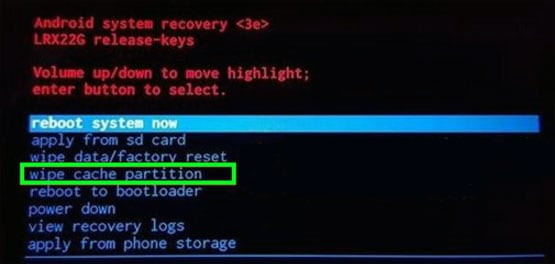 Опция Wipe Cache Partition в Андроид
Опция Wipe Cache Partition в Андроид
Нет ничего удивительного, что со временем система начинает не так оперативно реагировать на поступающие команды и какие-то из них приходится деинсталлировать. Частично это помогает, однако в недрах операционной системы всё равно остаются некоторые данные, касающиеся работы установленных ранее приложений, которые будут негативно сказываться на работе устройства. Чтобы их удалить необходимо провести процедуру очистки кэша приложений или Wipe Cache Partition. Что это такое, а также о некоторых особенностях выполнения этого действия пойдёт речь далее.
Если у вас быстро расходуется вся память и вы не знаете об RCPcomponents, вам рекомендуется ознакомиться с приложением.
Общее описание проблемы
Как было сказано выше, каждое приложение во время своей работы использует некоторые временные файлы, которые хранятся в особом разделе системы, называемом кэшем. Интересно отметить, что эти файлы могут оставаться там даже после того, как само приложение было удалено. Для подкованных в техническом отношении пользователей эта проблема очевидна и они регулярно производят очистку временных файлов,однако, большинство людей этого не делают, что и приводит рано или поздно к проблемам.
Читайте также: Gboard что это за программа на Андроид.
Как понять, что нужна чистка
Для того чтобы понять требуется ли проведение чистки временных файлов, стоит обратить внимание на работу приложений и операционной системы смартфона в целом. Если при умеренном количестве установленных приложений и правильном их использовании наблюдается замедление работы устройства, то на лицо явная необходимость проведения работ с помощью Wipe Cache Partition. Естественно, что подобное может наблюдаться и по другим причинам, однако вайпсистемного кэша – это первое, что стоит сделать.
Интересно: VpnDialogs что это за программа на Андроид.
Особенности режима
Что такое Wipe Cache Partition? Важно отметить одну из наиболее значимых особенностей рассматриваемого режима Wipe Cache Partition очистки кэша. При осуществлении задачи не происходит сброса пользовательских настроек, удаления приложений или контактов телефонной книги, в отличие от других режимов вайпа, которые также присутствуют среди возможностей.
 Что такое Опция Wipe Cache Partition
Что такое Опция Wipe Cache Partition
Системное рекавери и как провести очиску кэша приложений
Для наиболее полного понимания вопроса стоит рассмотреть такой раздел системы, как Рекавери (Recovery). Говоря простыми словами, это второе дно системы, которое позволяет выполнить ряд базовых действий с ней. Чаще всего рекавери используется для смены прошивки устройства, резервного копирования или восстановления системы и тому подобных действий. В том числе через рекавери производится и очистка кэша приложений.
Для того чтобы войти в меню рекавери необходимо одновременно зажать несколько кнопок смартфона. Чаще всего это одновременной нажатие обеих клавиш изменения громкости и клавиши выключения устройства. Итак, алгоритм действий должен быть следующим:
- Выключить смартфон.
- Одновременно зажать качельку громкости (обе клавиши) и кнопку выключения. Держать до появления характерной заставки.
- В появившемся меню рекавери найти пункт Wipe Cache Partition и активировать его. (Переключение обычно происходит с помощью всё той же качельки громкости, а выбор кнопкой выключения).
- После нажатия на пункт меню дисплей отобразит производимые действия и по завершению подтвердит успешность проведения работ.
- Далее нужно выбрать перезапуск или выключение устройства.
После того, как устройство будет перезагружено, оно будет очищено от следов работы приложений. Это касается как установленных программ, так и уже деинсталированых. В результате проведения процедуры Wipe Cache Partition операционная система и приложения будут работать быстрее. Процедуру стоит периодически повторять, особенно, если приходится часто устанавливать и удалять приложения. В любом случае, профилактика проблемы лучше борьбы с ней.
Как полностью стереть раздел и данные?
Зачем нужно стирать раздел?
Любой раздел диска может содержать любые конфиденциальные или важные данные, такие как реквизиты банковского счета и другая личная информация. Таким образом, это разумный шаг — регулярно очищать разделы. Помимо удаления личной и конфиденциальной информации, есть и другие причины, по которым вам может потребоваться полная очистка раздела:
Удалите данные, которые вам больше не нужны;
Освободите больше дискового пространства на всем жестком диске и избавьтесь от отмеченного неиспользуемого хранилища;
Восстановить полную емкость и переразбить жесткий диск;
Устраните некоторые устойчивые вредоносные программы или вирусы.
В чем разница между форматированием и очисткой раздела?
▸ Форматирование раздела просто очищает свою таблицу разделов и отсоединяет все файлы в файловой системе, делая его полностью доступным для записи. Внутренние файлы помечаются как «удаленные» и фактически все еще существуют на диске. Вы можете добавлять новые файлы, чтобы перезаписать эти файлы. Кроме того, программы восстановления файлов могут найти удаленный файл и восстановить его с отформатированного раздела.
▸ Очистка раздела работает непосредственно на уровне файловой системы, помимо защиты данных. Он направлен на создание нового диска для повторного использования без старых данных на нем. Все данные будут полностью удалены из раздела, не оставив никаких шансов на восстановление.
Как шаг за шагом стереть раздел?
Чтобы стереть раздел, вы можете использовать AOMEI Partition Assistant Professional, который предлагает 4 различных алгоритма очистки, которые помогают стереть все данные на разделе безопасно и навсегда.Ниже приведены подробные инструкции, к которым вы можете обратиться.
Перед тем, как сделать :
Создайте резервную копию полезных данных, которые вы не хотите стирать, из раздела, который вы собираетесь удалить.
Один раздел станет нераспределенным пространством, как только он будет очищен. Затем вы можете использовать это нераспределенное пространство для создания нового раздела.
Сначала вы можете скачать демо-версию для получения бесплатной пробной версии.
Шаг 1. Установите и запустите AOMEI Partition Assistant Professional. Выберите раздел, который вы хотите стереть; щелкните его правой кнопкой мыши и выберите опцию « Wipe Partition ».
Шаг 2. Во всплывающем окне выберите метод очистки в соответствии с вашими требованиями. Нажмите « OK », чтобы продолжить.
1. Заполнить секторы нулями : стереть содержимое раздела, перезаписав его нулями.
2. Заполнить секторы случайными данными : очистить раздел и перезаписать существующее содержимое случайными данными.
3. DoD 5220.22-M : сначала перезаписать все адресуемые ячейки двоичными нулями; во-вторых, с двоичными; в-третьих, со случайным битовым шаблоном.
4. Gutmann : Заменить раздел случайным символом для первых 4 и последних 4 проходов и перезаписать от прохода 5 до прохода 31 со сложным шаблоном.
Шаг 3. Нажмите « Применить » на панели инструментов, чтобы выполнить операцию.
Примечания:
AOMEI Partition Assistant — это программа очистки не на уровне файлов, а на уровне секторов.Таким образом, вы можете использовать AOMEI Partition Assistant только для очистки раздела или диска. После очистки раздела / диска все файлы на нем будут удалены одновременно. Если вам все же нужно стереть определенный файл, загрузите вместо него программу очистки на уровне файлов.
Если вы хотите стереть данные на твердотельном накопителе, лучше не использовать тот же способ, что и очистка жесткого диска.
.
Как стереть раздел кеша на Android? — Dr.Fone
Часть 2: Как выполнить очистку раздела кеша на Android?
В этой части мы узнаем, как стереть раздел кеша на Android.
Метод 1: режим восстановления
1. Войдите в режим восстановления на вашем устройстве. Чтобы войти в режим восстановления, удерживайте одновременно кнопку питания, кнопку домой и кнопку увеличения громкости. Если этот метод вам не подходит, поищите в Интернете комбинацию вашей мобильной модели.Поскольку некоторые устройства (например, Moto G3 или Xperia Z3) имеют другой способ входа в режим восстановления, поэтому, если он не работает, проверьте в Интернете, как это делается.
2. При включении устройство загрузится в режиме восстановления. Режим восстановления дает вам возможность очистить системный кеш на вашем устройстве. Эта опция обозначена как «Очистить раздел кеша». На этом этапе вы должны использовать кнопки громкости для навигации.

3.Выбор этой опции «очистить раздел кеша» не приведет к удалению каких-либо данных с устройства. Но не выбирайте опцию «Wipe data / factory reset», так как это удалит все данные с устройства.
Теперь весь предыдущий кеш очищен, и отныне будет создаваться новый кеш.
Метод 2: удаление из настроек
1. Перейдите в «Настройки», нажмите «Хранилище», и вы сможете увидеть, сколько памяти используется разделом в разделе «Кэшированные данные».Чтобы удалить данные:

2. Нажмите «Кэшированные данные», затем нажмите «ОК», если появится окно подтверждения, чтобы завершить процесс.
Примечание: некоторые версии ОС Android не позволяют удалять кеш таким способом.
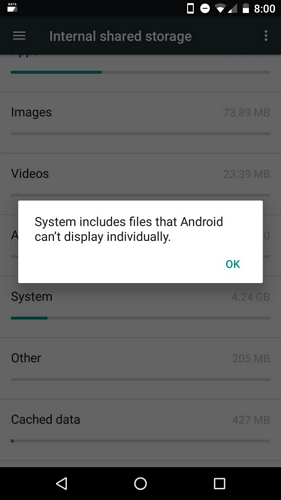
Метод 3: кэш отдельных приложений
Иногда пользователь может захотеть вручную очистить данные кеша определенных приложений. Это можно сделать, выполнив следующие действия:
• Зайдите в «Настройки» и нажмите «Приложения».
• Нажмите на приложение, которое хотите удалить.
• Коснитесь «Очистить кеш» в нижней части экрана.
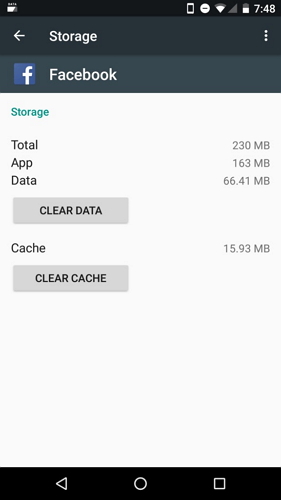
Приложение для удаления данных кеша очень полезно в тех случаях, когда пользователь хочет получить данные кеша из других применений, но хочет удалить из определенных приложений. Имейте в виду, что этот процесс очень длительный, если вы думали очистить все данные кеша этим процессом.
Таким образом, эта опция позволяет вам выбрать кеш, который вы хотите очистить, и это действительно простой (но трудоемкий) процесс.
Итак, это были три метода для Android Wipe Cache Partition.
,
